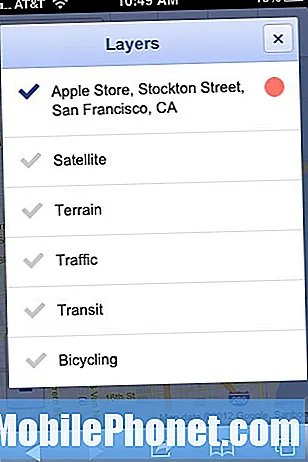Indhold
Galaxy S10 5G er en fantastisk enhed, og det er fordi den har den bedste hardware og software. Men ligesom enhver top-smartphone er den ikke perfekt og kan støde på problemer lige så let som selv den billigste telefon i dag. I denne fejlfindingsepisode viser vi dig de fejlfindingstrin, du kan tage, hvis du mener, at din Galaxy S10 5G er blevet langsom eller har et langsomt ydeevneproblem.
Inden vi fortsætter, vil vi minde dig om, at hvis du leder efter løsninger på dit eget # Android-problem, kan du kontakte os ved hjælp af linket, der findes nederst på denne side. Når du beskriver dit problem, skal du være så detaljeret som muligt, så vi let kan finde en relevant løsning. Hvis du kan, bedes du medtage de nøjagtige fejlmeddelelser, du får, for at give os en idé om, hvor vi skal starte. Hvis du allerede har prøvet nogle fejlfindingstrin, før du mailer os, skal du sørge for at nævne dem, så vi kan springe dem over i vores svar.
Sådan repareres langsom Galaxy S10 5G | fix for langsom ydeevne
Ser din Galaxy S10 5G langsom ud? Lær hvad du kan gøre, hvis du mener, at din enhed ikke længere fungerer så hurtigt, som den engang var nedenfor.
Langsom Galaxy S10 5G-rettelse nr. 1: Brug Device Care til at optimere
Den nye Galaxy S10 5G har et slag. Hardwaremæssigt er det en af de hurtigste enheder på markedet i dag. Hvis du for nylig har bemærket, at det ser ud til at blive langsommere, når du åbner apps, eller når det gør en opgave, kan der være en fejl, der forårsager det. Den første ting, du vil gøre ved dette problem, er at sikre, at du optimerer systemet. Der er en standard systemmulighed for at gøre dette. Følg nedenstående trin.
- Åbn appen Indstillinger.
- Tryk på Enhedspleje.
- Tryk på knappen Optimer nu.
- Tryk på Udført, når du er færdig.
Nogle gange kan mangel på lagerplads i intern hukommelse få systemet til at fungere trægt. Når du har optimeret enheden, skal du trykke på Lagring under Optimeret knap. I det øverste afsnit skal du se den estimerede resterende lagerplads. Hvis du har lidt plads, skal du sørge for at slette nogle filer. For at systemet skal fungere normalt, skal der være mindst 1 GB lagerplads tilbage. Hvis du har meget brug for plads, kan du flytte ikke-systemkritiske filer som fotos, videoer, lyd eller dokumenter til din computer eller til et SD-kort.
Langsom Galaxy S10 5G-rettelse nr.2: Luk apps
For mange apps, der kører aktivt og i baggrunden, kan medføre langsom ydeevne. Selvom Android er designet til automatisk at styre RAM effektivt uden brugerinput, sker det ikke på alle tidspunkter. Hvis den kører i lang tid, kan den muligvis ikke fungere ordentligt, som udviklere håber. Fra tid til anden skal du stadig lukke apps for at rydde hukommelsen. Hvis du har oplevet et langsomt ydeevneproblem i et stykke tid nu, er det ikke en dårlig idé at lukke apps som et fejlfindingstrin.
Hvis du ikke ønsker at lukke alle apps manuelt, kan du prøve at gøre det selektivt ved at gå efter store, ressourcekrævende apps først som spil eller apps til sociale medier. Sådan lukkes en app på Galaxy S10 5G:
- Tryk på tasten Seneste apps, som er til venstre for startknappen på skærmen.
- Rul op eller ned for at se, hvad der kører og åbner.
- Stryg fra venstre eller højre for at lukke apps.
- Stryg den fra skærmen for at lukke den.
- Dette rydder appen.
Hvis du bare vil lukke alle apps:
- Tryk på tasten Seneste apps, som er til venstre for startknappen på din skærm (vist ovenfor)
- Rul op eller ned for at se, hvad der kører og åbner
- Vælg knappen Luk alt nederst på skærmen.
Langsom Galaxy S10 5G fix # 3: Udfør soft reset
Hvis din Galaxy S10 5G stadig er langsom på dette tidspunkt, er den næstbedste ting, du kan gøre, at opdatere selve enheden. Du kan gøre dette ved at udføre en soft reset.
Denne type genstart er normalt nyttigt i en situation som den, du har. For at nulstille din Galaxy S10 5G blødt:
- Tryk og hold tænd / sluk-tasten nede i op til 45 sekunder.
- Vent, mens enheden genstarter.
I nogle Galaxy S10 5G-versioner kan der være en lidt anden måde at udføre den samme procedure på. Sådan gør du:
- Tryk på og hold tænd / sluk-knapperne nede, indtil skærmbilledet 'Vedligeholdelsesstarttilstand' vises (ca. 10 sekunder).
- På skærmen 'Vedligeholdelsesstarttilstand' skal du vælge Normal opstart. Brug lydstyrkeknapperne til at bladre gennem de tilgængelige indstillinger, og tænd / sluk-knappen for at vælge.
- Vent på, at processen er afsluttet. Det kan tage op til 60 sekunder.
Langsom Galaxy S10 5G fix # 4: Opdater systemcache
Android bruger et sæt midlertidige filer kaldet systemcache til hurtigt at indlæse apps. Denne type cache, der kan påvirke hele systemet eller nogle apps negativt, når det er beskadiget, er systemcachen. Denne bruges af Android-operativsystemet til at indlæse apps. Systemcache bliver normalt beskadiget efter en opdatering, efter appinstallation, eller hvis der er ændringer i hele systemet. Følg nedenstående trin for at se, om du har et dårligt systemcache-problem:
- Sluk enheden.
- Tryk på og hold lydstyrke op-tasten og Bixby-tasten nede, og tryk derefter på tænd / sluk-tasten.
- Når det grønne Android-logo vises, skal du slippe alle nøgler ('Installation af systemopdatering' vises i cirka 30 - 60 sekunder, inden indstillingerne for Android-systemgendannelsesmenuen vises).
- Tryk på lydstyrke ned-tasten flere gange for at fremhæve 'wipe cache partition'.
- Tryk på tænd / sluk-knappen for at vælge.
- Tryk på tasten Lydstyrke ned, indtil 'ja' er fremhævet, og tryk på tænd / sluk-knappen.
- Når sletning af cache-partitionen er færdig, er "Genstart system nu" fremhævet.
- Tryk på tænd / sluk-tasten for at genstarte enheden.
Langsom Galaxy S10 5G fix # 5: Installer opdatering
Mange mennesker ved normalt ikke, at installation af opdateringer kan rette kendte fejl. Sørg for, at alle apps er opdaterede, og at Android OS også er opdateret.
Slow Galaxy S10 5G fix # 6: Scan efter malware
Nogle malware kan forårsage problemer eller påvirke ydeevnen. Prøv at køre standardantivirusprogrammet på din enhed og se om det viser noget. At gøre det:
- Åbn appen Indstillinger.
- Tryk på Enhedspleje.
- Tryk på Sikkerhed.
- Hvis det er første gang du bruger standard antivirus- eller antimalwaretjenesten på din enhed, skal du trykke på AKTIVER.
- Tryk derefter på Scan telefon.
Langsom Galaxy S10 5G-rettelse nr. 7: Kontroller for slyngelagtige apps
Hvis din Galaxy S10 5G blev langsom efter installation af en app, skal du prøve at slette den app og se om den fungerer. Hvis du ikke kan huske appen, eller hvis du har mistanke om, at en af dem forårsager problemet, kan du starte enheden i sikker tilstand. Nogle tredjepartsapps kan være dårligt kodede eller kan være bygget bevidst for at forårsage kaos. For at kontrollere, om det er tilfældet, skal du genstarte enheden til sikker tilstand og se hvad der sker. Sådan gør du:
- Tryk og hold tænd / sluk-knappen nede, indtil sluk-vinduet vises, slip derefter.
- Tryk og hold på Sluk, indtil meddelelsen Sikker tilstand vises, slip den derefter.
- Tryk på Sikker tilstand for at bekræfte.
- Det kan tage op til 30 sekunder at gennemføre processen.
- Efter genstart vises "Sikker tilstand" nederst til venstre på startskærmen.
Husk, at tredjepartsapplikationer er deaktiveret i denne tilstand, så hvad du kan bruge er forudinstallerede apps. Hvis Galaxy S10 5G ikke er langsom i sikker tilstand, betyder det, at problemet skyldes en dårlig app. Afinstaller den app, du for nylig har installeret, og se om det løser det. Hvis problemet fortsætter, skal du bruge processen til eliminering til at identificere den useriøse app. Sådan gør du:
- Start til sikker tilstand.
- Kontroller for problemet.
- Når du har bekræftet, at en tredjepartsapp har skylden, kan du begynde at afinstallere apps individuelt. Vi foreslår, at du begynder med de nyeste, du har tilføjet.
- Når du har afinstalleret en app, skal du genstarte telefonen til normal tilstand og kontrollere problemet.
- Hvis din S10 5G stadig er problematisk, skal du gentage trin 1-4.
Langsom Galaxy S10 5G fix # 8: Kontroller for overophedning
I nogle tilfælde er overophedning hovedårsagen til langsom ydeevne. Dette kan forekomme, hvis der er et appproblem, softwarefejl eller hardwarefejl. Hvis du har bemærket, at din enhed er gået langsomt og er blevet for varm til at røre ved, når du bruger den, er det sandsynligvis overophedet. Efter design skal Galaxy S10 5G holde systemet langsommere eller lukke systemet, hvis den interne temperatur bliver for høj.
I de fleste tilfælde kan overophedning også bare være en indikator for et dybere problem. Hvis din S10 bliver ved med at blive overophedet, selv når du ikke bruger den til at køre store apps som spil, kan der være en mere alvorlig problemer bag den. Du skal foretage en fabriksindstilling for at kontrollere, om den kan løses i din ende eller ej.
Langsom Galaxy S10 5G fix # 9: Fabriks nulstilling
Det sidste fejlfindingstrin, du kan udføre på din enhed, er fabriksindstillet. Hvis hovedårsagen til, at du har langsom Galaxy S10 5G, er en softwarefejl, vil fabriksindstilling sandsynligvis hjælpe.
For at nulstille din Galaxy S10 5G til fabriksindstillinger:
Metode 1: Sådan nulstilles du hårdt på Samsung Galaxy S10 via menuen Indstillinger
- Opret en sikkerhedskopi af dine personlige data, og fjern din Google-konto.
- Åbn appen Indstillinger.
- Rul til og tryk på Generel ledelse.
- Tryk på Nulstil.
- Vælg Nulstilling af fabriksdata fra de givne indstillinger.
- Læs oplysningerne, og tryk derefter på Nulstil for at fortsætte.
- Tryk på Slet alt for at bekræfte handling.
Metode 2: Sådan nulstilles du hårdt på Samsung Galaxy S10 5G ved hjælp af hardwareknapper
- Hvis det er muligt, skal du oprette en sikkerhedskopi af dine personlige data på forhånd. Hvis dit problem forhindrer dig i at gøre det, skal du bare springe dette trin over.
- Du vil også sikre dig, at du fjerner din Google-konto. Hvis dit problem forhindrer dig i at gøre det, skal du bare springe dette trin over.
- Sluk enheden. Dette er vigtigt. Hvis du ikke kan slå den fra, vil du aldrig kunne starte til gendannelsestilstand. Hvis du ikke er i stand til at lukke enheden regelmæssigt via tænd / sluk-knappen, skal du vente, indtil telefonens batteri er tømt. Oplad derefter telefonen i 30 minutter inden opstart til gendannelsestilstand.
- Tryk og hold lydstyrke op-knappen og Bixby-knappen samtidigt.
- Mens du stadig holder tasterne Lydstyrke op og Bixby nede, skal du holde tænd / sluk-knappen nede.
- Menuen Recovery-skærmbillede vises nu. Slip knapperne, når du ser dette.
- Brug knappen Lydstyrke ned, indtil du fremhæver 'Tør data / fabriksindstilling.'
- Tryk på tænd / sluk-knappen for at vælge 'Tør data / fabriksindstilling.'
- Brug Lydstyrke ned for at fremhæve Ja.
- Tryk på tænd / sluk-knappen for at bekræfte fabriksindstillingen.
Opsæt din Galaxy S10 5G igen, og kontroller, om problemet er. Sørg for at gøre dette uden at installere nogen app først. Hvis problemet stadig er der, skal du reparere telefonen.
Langsom Galaxy S10 5G fix # 10: Reparation
Du vil lade Samsung kontrollere enheden for at finde ud af, om den skal repareres. Besøg din lokale Samsung-butik eller servicecenter for dette.
Hvis du er en af de brugere, der støder på et problem med din enhed, så lad os det vide. Vi tilbyder gratis løsninger til Android-relaterede problemer, så hvis du har et problem med din Android-enhed, skal du blot udfylde det korte spørgeskema i dette link og vi vil prøve at offentliggøre vores svar i de næste indlæg. Vi kan ikke garantere et hurtigt svar, så hvis dit problem er tidsfølsomt, skal du finde en anden måde at løse dit problem på.
Hvis du finder dette indlæg nyttigt, så hjælp os ved at sprede ordet til dine venner. TheDroidGuy har også sociale netværk, så du vil muligvis interagere med vores samfund på vores Facebook- og Google+ sider.